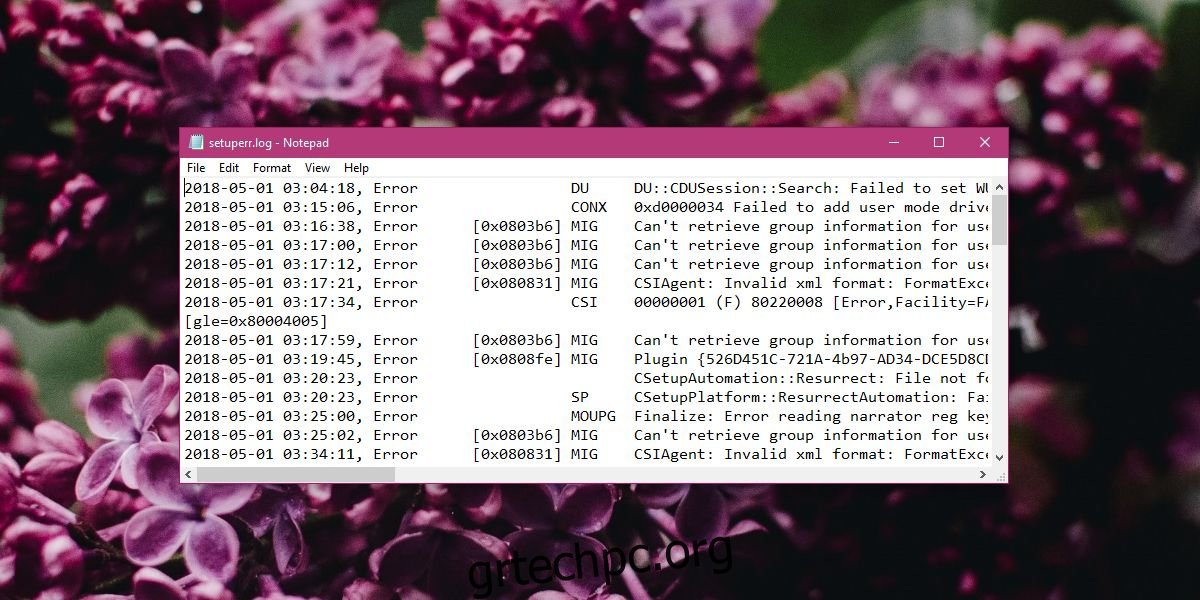Όταν κάτι πάει στραβά στα Windows, είτε πρόκειται για μια σημαντική ή δευτερεύουσα ενημέρωση είτε για RSOD ή BSOD, δημιουργείται μια καταχώρηση αρχείου καταγραφής. Τα αρχεία καταγραφής θα σας πουν ποιος κωδικός σφάλματος δημιουργήθηκε. Εάν προσπαθείτε να αντιμετωπίσετε ένα επαναλαμβανόμενο πρόβλημα στον υπολογιστή σας, αυτά τα αρχεία καταγραφής είναι ζωτικής σημασίας αφού δοκιμάσετε να επανεκκινήσετε το σύστημά σας και δεν διορθωθεί το πρόβλημα. Δείτε πώς μπορείτε να βρείτε και να διαβάσετε αρχεία καταγραφής σφαλμάτων των Windows.
Αρχεία καταγραφής σφαλμάτων των Windows
Υπάρχουν αρκετοί διαφορετικοί τύποι σφαλμάτων στα Windows και ως εκ τούτου, τα αρχεία καταγραφής για το καθένα ταξινομούνται με αυτόν τον τρόπο.
Εάν προσπαθείτε να εγκαταστήσετε τα Windows 10 και αποτύχουν, θα πρέπει να αποκτήσετε πρόσβαση στο αρχείο μέσω της γραμμής εντολών κατά την εγκατάσταση. Βρίσκεται στην παρακάτω θέση στη μονάδα δίσκου των Windows.
$windows.~btSourcesPanther
Εάν επιστρέψατε σε μια παλαιότερη έκδοση των Windows, π.χ., μια παλαιότερη έκδοση των Windows 10 ή ξανά στα Windows 7, το αρχείο καταγραφής θα βρίσκεται στην ακόλουθη θέση στη μονάδα δίσκου των Windows.
$windows.~btSourcesRollback
Εάν προσπαθήσατε να εγκαταστήσετε μια συσκευή plug and play, όπως ένα ηχείο ή ένα ενσύρματο ακουστικό, και απέτυχε, το αρχείο καταγραφής σφαλμάτων θα βρεθεί εδώ. Μπορείτε να εισαγάγετε αυτήν τη διαδρομή στο παράθυρο διαλόγου Εκτέλεση ή στην Εξερεύνηση αρχείων.
%WINDIR%InfSetupapi*.log
Οι αποθήκες μνήμης για ελέγχους σφαλμάτων βρίσκονται εδώ. Μπορείτε να εισαγάγετε αυτήν τη διαδρομή στο παράθυρο διαλόγου Εκτέλεση ή στη γραμμή τοποθεσίας στην Εξερεύνηση αρχείων.
%WINDIR%Memory.dmp
Τα αρχεία καταγραφής σφαλμάτων από την εντολή Sysprep βρίσκονται εδώ.
%WINDIR%System32SysprepPanther
Ανάγνωση αρχείων καταγραφής σφαλμάτων
Τα αρχεία σφαλμάτων αποθηκεύονται με την επέκταση αρχείου .log ή .dmp.
Τα αρχεία .dmp είναι αρχεία ένδειξης σφαλμάτων μνήμης και μπορούν να διαβαστούν και να κατανοηθούν πιο εύκολα με ένα δωρεάν εργαλείο της Nirosoft που ονομάζεται BlueScreenView. Μπορεί να σας δώσει μια αρκετά καλή ανάλυση του αρχείου dump. Εάν αυτό δεν σας κάνει το κόλπο, σκεφτείτε να το χρησιμοποιήσετε WinDbg.
Τα αρχεία .log μπορούν να ανοίξουν με το Σημειωματάριο. Είναι χάος αν προσπαθήσετε να το διαβάσετε στο Σημειωματάριο, οπότε απλώς αντιγράψτε τα πάντα και επικολλήστε τα στο Excel. Εάν δεν θέλετε να χρησιμοποιήσετε το Excel, απενεργοποιήστε την αναδίπλωση λέξεων. Κάθε σφάλμα συνοδεύεται από μια ημερομηνία, π.χ., πότε παρουσιάστηκε το σφάλμα και έναν κωδικό σφάλματος με μια περιγραφή. Το καλύτερο στοίχημά σας για να το επιλύσετε είναι να αναζητήσετε τον κωδικό σφάλματος στο Google.
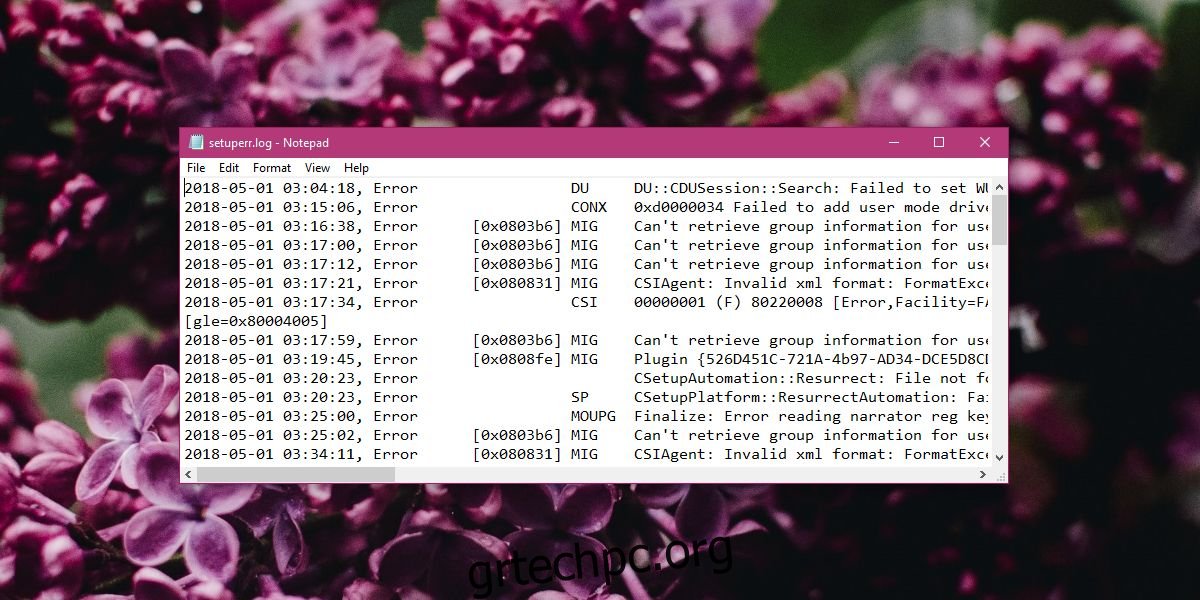
Όσον αφορά την επίλυση σφαλμάτων, κανένα αρχείο καταγραφής ή ένδειξης δεν πρόκειται να σας δώσει οδηγίες βήμα προς βήμα για τον τρόπο επίλυσής του. Εάν συνεχίζετε να λαμβάνετε το ίδιο σφάλμα ξανά και ξανά, θα έχετε την Google και την Google μέχρι να το καταλάβετε.